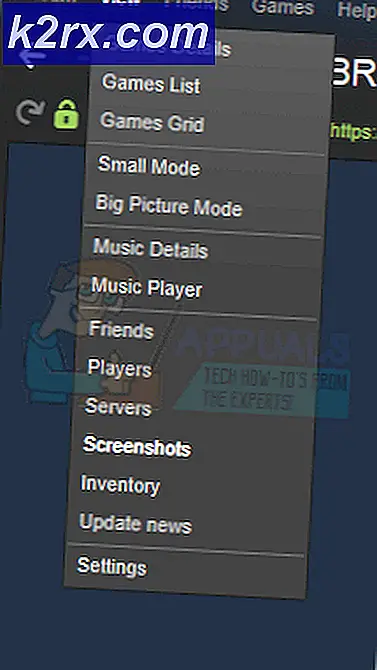Windows 10'u Optimize Etme ve Hızlandırma
Son zamanlarda Windows 10'a yükselttiyseniz ve yavaşlık yaşıyorsanız, aşağıdaki nedenlerden dolayı büyük olasılıkla muhtemeldir: bozuk sistem dosyaları, uyumlu olmayan taşınan önceki programlar, arka planda çalışan kötü amaçlı yazılım / reklam yazılımı, istenmeyen programlar yükleniyor başlangıçta .
Bu kılavuz yardımıyla; Bunu optimize edebilecek ve hızını önemli ölçüde artırabileceksiniz.
Başlamadan önce, yöntemler yeniden başlatmayı gerektirdiğinden bu sayfaya yer işareti koy; Sayfa kaydedilirse, yer işaretleriniz yoluyla buraya geri dönebilirsiniz.
Yöntem 1: AdwCleaner'ı çalıştırın.
1. AdwCleaner'ı indirmek için aşağıdaki linki tıklayın.
https://toolslib.net/downloads/viewdownload/1-adwcleaner/
2. İndirmeyi başlatmak ve İndirme Dosyasını Çalıştırmak için Şimdi İndir düğmesine tıklayın.
3. Kullanıcı Hesabı Denetimi İstemi'nde, EVET'i seçin ve Kabul Ediyorum'u tıklatın.
4. Tara'yı tıklatıp bitirmek için taramayı bekleyin. Ardından Temizle'ye tıklayın.
5. Tamam'ı ve tekrar Tamam'ı tıklatın. Bu hatayı Başlat menüsü ve Cortana çalışmıyor olabilir. Bunu gördüğünüz bir sonraki oturum açışınızda düzeltmeyi deneyeceğiz, şimdi Çıkış yap'ı tıklayın. Daha sonra bilgisayar / dizüstü bilgisayarın yeniden başlatılmasını bekleyin.
6. Yeniden başlatmadan sonra, adwares ve malwares kaldırılmalıdır (tebrikler! Optimizasyon ile ilk başarı:>)
Yöntem 2: Sistem dosyalarını düzeltme
1. Başlat'a tıklayın ve cmd yazın
PRO TIP: Sorun bilgisayarınız veya dizüstü bilgisayar / dizüstü bilgisayar ile yapılmışsa, depoları tarayabilen ve bozuk ve eksik dosyaları değiştirebilen Reimage Plus Yazılımı'nı kullanmayı denemeniz gerekir. Bu, çoğu durumda, sorunun sistem bozulmasından kaynaklandığı yerlerde çalışır. Reimage Plus'ı tıklayarak buraya tıklayarak indirebilirsiniz.2. cmd'ye sağ tıklayın ve Yönetici Olarak Çalıştır'ı seçin.
3. Siyah komut isteminde; sfc / scannow yazın ve Enter'a basın.
İşlemin bitmesini bekleyin. Bu 30 ila 50 dakika veya daha uzun sürebilir.
Bu işlem bittikten sonra, Yöntem 3'ü yapın: Başlatma işlemini yapılandırma
Yöntem 3: Başlangıç yapılandırması
1. Windows tuşunu basılı tutun ve R tuşuna basın.
2. msconfig yazın ve Tamam'a tıklayın
3. Bir sistem yapılandırma penceresi açılacaktır.
a) Hizmetler sekmesini tıklayın ve Tüm Microsoft Hizmetlerini Gizle onay kutusunu işaretleyin.
b) Ardından Tümünü Devreden Çıkar onay kutusunu işaretleyin.
4. Uygula / Tamam'a tıklayın ve sisteminizi yeniden başlatın.
Bu, Windows PC / Dizüstü hızınızı önemli ölçüde artırmalıdır.
PRO TIP: Sorun bilgisayarınız veya dizüstü bilgisayar / dizüstü bilgisayar ile yapılmışsa, depoları tarayabilen ve bozuk ve eksik dosyaları değiştirebilen Reimage Plus Yazılımı'nı kullanmayı denemeniz gerekir. Bu, çoğu durumda, sorunun sistem bozulmasından kaynaklandığı yerlerde çalışır. Reimage Plus'ı tıklayarak buraya tıklayarak indirebilirsiniz.
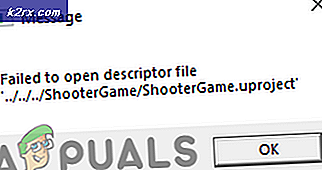
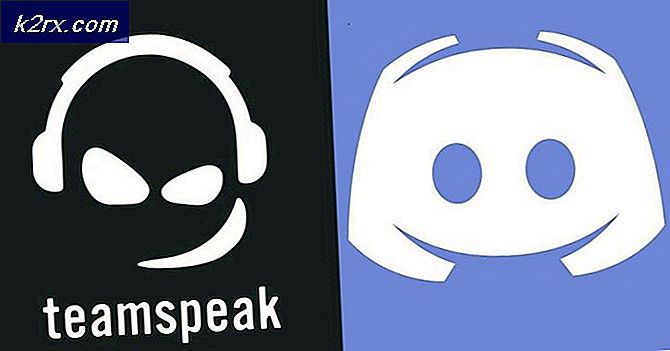

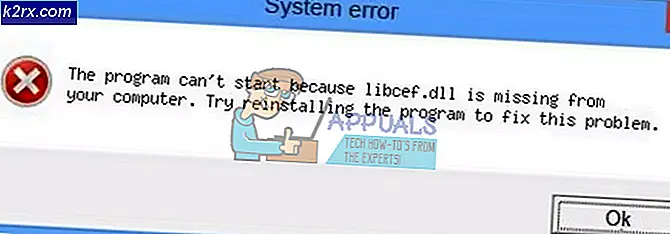


![[Düzeltme] Xbox One Oyunu Başlatılırken 0X803F800B Hatası](http://k2rx.com/img/106520/fix-0x803f800b-error-when-launching-a-xbox-one-game-106520.png)